
ពេលខ្លះនៅពេលដំឡើងកម្មវិធីបញ្ជាជាដាច់ខាតបញ្ហាអាចកើតឡើង។ មួយក្នុងចំណោមពួកគេគឺជាបញ្ហាជាមួយនឹងការផ្ទៀងផ្ទាត់ហត្ថលេខារបស់អ្នកបើកបរឌីជីថល។ ការពិតគឺថាតាមលំនាំដើមអ្នកអាចដំឡើងតែសូហ្វវែរដែលមានហត្ថលេខាប៉ុណ្ណោះ។ លើសពីនេះទៅទៀតហត្ថលេខានេះត្រូវតែត្រូវបានផ្ទៀងផ្ទាត់ដោយក្រុមហ៊ុន Microsoft ហើយមានវិញ្ញាបនប័ត្រសមស្រប។ ប្រសិនបើមិនមានហត្ថលេខាបែបនេះទេប្រព័ន្ធនេះនឹងមិនអាចធ្វើឱ្យវាអាចដំឡើងកម្មវិធីបែបនេះបានទេ។ នៅក្នុងអត្ថបទនេះយើងនឹងប្រាប់អ្នកពីរបៀបដើម្បីទទួលបានដែនកំណត់បែបនេះ។
របៀបតំឡើងកម្មវិធីបញ្ជាដោយគ្មានហត្ថលេខាឌីជីថល
ក្នុងករណីខ្លះសូម្បីតែកម្មវិធីបញ្ជាដែលបង្ហាញឱ្យឃើញបំផុតក៏អាចមានហត្ថលេខាសមរម្យដែរ។ ប៉ុន្តែនេះមិនមានន័យថាសម្រាប់ព្យាបាទឬអាក្រក់នោះទេ។ ភាគច្រើនម្ចាស់វីនដូ 7 ទទួលរងពីបញ្ហាដែលមានហត្ថលេខាឌីជីថល។ នៅក្នុងកំណែជាបន្តបន្ទាប់នៃប្រព័ន្ធប្រតិបត្តិការនេះសំណួរនេះកើតឡើងតិចជាងមុនញឹកញាប់។ អ្នកអាចកំណត់អត្តសញ្ញាណបញ្ហាជាមួយនឹងហត្ថលេខាក្នុងរោគសញ្ញាដូចខាងក្រោម:
- នៅពេលដំឡើងកម្មវិធីបញ្ជាអ្នកអាចមើលឃើញបង្អួចដែលមានសារដែលបានបង្ហាញក្នុងរូបថតអេក្រង់ខាងក្រោម។
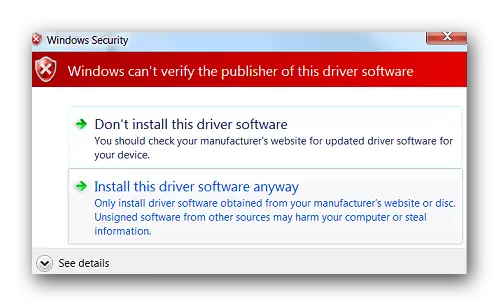
វានិយាយថាអ្នកបើកបរដែលបានតំឡើងមិនមានហត្ថលេខាដែលសមស្របនិងផ្ទៀងផ្ទាត់ទេ។ តាមពិតអ្នកអាចចុចលើសិលាចារឹកទីពីរនៅក្នុង "ដំឡើងកម្មវិធីកម្មវិធីបញ្ជានេះ" ។ ដូច្នេះអ្នកព្យាយាមតំឡើងកម្មវិធីដោយមិនអើពើនឹងការព្រមាន។ ប៉ុន្តែក្នុងករណីភាគច្រើនកម្មវិធីបញ្ជានឹងត្រូវបានតំឡើងមិនត្រឹមត្រូវហើយឧបករណ៍នឹងមិនដំណើរការបានត្រឹមត្រូវទេ។
- នៅក្នុង "អ្នកគ្រប់គ្រងឧបករណ៍" អ្នកក៏អាចរកឃើញឧបករណ៍នេះដែរកម្មវិធីបញ្ជាដែលមិនអាចតំឡើងបានដោយសារកង្វះហត្ថលេខា។ ឧបករណ៍បែបនេះត្រូវបានកំណត់ពិតប៉ុន្តែត្រូវបានសម្គាល់ដោយត្រីកោណពណ៌លឿងដែលមានសញ្ញាឧទាន។
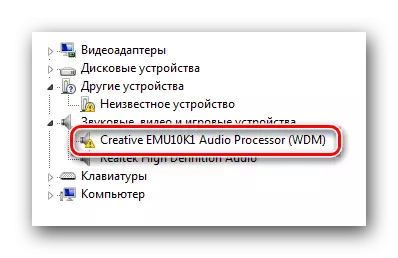
លើសពីនេះទៀតមានកំហុសមួយដែលមានលេខកូដ 52 នឹងត្រូវបានលើកឡើងនៅក្នុងការពិពណ៌នារបស់ឧបករណ៍បែបនេះ។
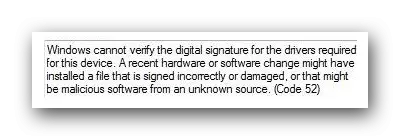
- រោគសញ្ញាមួយក្នុងចំណោមរោគសញ្ញានៃបញ្ហាដែលបានពិពណ៌នាខាងលើអាចជាកំហុសមួយនៅក្នុងថាស។ វាក៏មានសញ្ញាថាកម្មវិធីមិនអាចត្រូវបានតំឡើងបានត្រឹមត្រូវទេ។
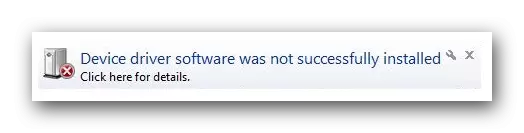
ជួសជុលរាល់បញ្ហាដែលបានពិពណ៌នាខាងលើហើយកំហុសអាចបិទការត្រួតពិនិត្យចាំបាច់សម្រាប់ហត្ថលេខាឌីជីថលពីអ្នកបើកបរ។ យើងផ្តល់ជូនអ្នកនូវវិធីជាច្រើនដើម្បីជួយដោះស្រាយបញ្ហានេះ។
វិធីទី 1: ការបិទបណ្តោះអាសន្ន
ដើម្បីភាពងាយស្រួលរបស់អ្នកយើងបានបំបែកវិធីនេះជាពីរផ្នែក។ ក្នុងករណីដំបូងយើងនឹងប្រាប់អំពីរបៀបអនុវត្តវិធីសាស្ត្រនេះប្រសិនបើអ្នកបានដំឡើងវីនដូ 7 ឬក្រោម។ ជម្រើសទីពីរគឺសមរម្យសម្រាប់តែម្ចាស់វីនដូ 8, 8.1 និង 10 ។
ប្រសិនបើអ្នកមានវីនដូ 7 ឬខាងក្រោម
- ចាប់ផ្ដើមប្រព័ន្ធឡើងវិញដោយដាច់ខាតតាមមធ្យោបាយណាមួយ។
- ក្នុងអំឡុងពេលចាប់ផ្តើមដំណើរការឡើងវិញចុចប៊ូតុង F8 ដើម្បីបង្ហាញបង្អួចដែលមានជម្រើសនៃរបៀបទាញយក។
- នៅក្នុងបង្អួចដែលលេចឡើង, ជ្រើសខ្សែអក្សរ "បិទហត្ថលេខាកម្មវិធីបញ្ជាចាំបាច់" ឬ "បិទដំណើរការការអនុវត្តហត្ថលេខាកម្មវិធីបញ្ជាកម្មវិធីបញ្ជា" ហើយចុចប៊ូតុងបញ្ចូល។
- នេះនឹងអនុញ្ញាតឱ្យអ្នកទាញយកប្រព័ន្ធជាមួយនឹងការផ្ទៀងផ្ទាត់ដែលបានបិទជាផ្លូវការរបស់អ្នកបើកបរសម្រាប់វត្តមាននៃហត្ថលេខា។ ឥឡូវនេះវានៅតែគ្រាន់តែតំឡើងកម្មវិធីចាំបាច់ប៉ុណ្ណោះ។

ប្រសិនបើអ្នកមានវីនដូ 8, 8.1 ឬ 10
- ចាប់ផ្តើមប្រព័ន្ធឡើងវិញដោយសង្កត់គ្រាប់ចុច "ប្តូរ" នៅលើក្តារចុច។
- យើងកំពុងរង់ចាំរហូតដល់កុំព្យួទ័រមិនបង្ហាញមុនពេលបិទកុំព្យូទ័រឬកុំព្យូទ័រយួរដៃ។ នៅក្នុងបង្អួចនេះជ្រើសធាតុ "អន្តវិទ្យា" ។
- នៅក្នុងបង្អួចធ្វើរោគវិនិច្ឆ័យបន្ទាប់ជ្រើសខ្សែ "ការកំណត់កម្រិតខ្ពស់" ។
- ជំហានបន្ទាប់គឺការជ្រើសរើសធាតុកំណត់ទាញយក។
- នៅបង្អួចបន្ទាប់អ្នកមិនចាំបាច់ជ្រើសរើសអ្វីទាំងអស់។ គ្រាន់តែចុចប៊ូតុង "ចាប់ផ្តើមឡើងវិញ" ។
- ប្រព័ន្ធចាប់ផ្តើមដំណើរការឡើងវិញនឹងចាប់ផ្តើម។ ជាលទ្ធផលអ្នកនឹងឃើញបង្អួចដែលអ្នកចង់ជ្រើសរើសប៉ារ៉ាម៉ែត្រទាញយកដែលអ្នកត្រូវការ។ វាចាំបាច់ក្នុងការចុចគ្រាប់ចុច F7 ដើម្បីជ្រើសរើស "ការផ្ទៀងផ្ទាត់ហត្ថលេខាដែលមានការអនុញ្ញាតឱ្យបិទ" ។
- ដូចក្នុងករណីវីនដូ 7 ប្រព័ន្ធនឹងចាប់ផ្ដើមជាមួយនឹងការត្រួតពិនិត្យហត្ថលេខាដែលបានបិទដោយបានបិទដោយកម្មវិធី។ អ្នកនឹងអាចតំឡើងកម្មវិធីបញ្ជាដែលអ្នកត្រូវការ។
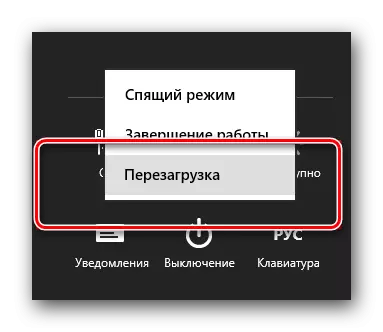




មិនថាប្រព័ន្ធប្រតិបត្តិការរបស់អ្នកយ៉ាងណាក៏ដោយវិធីសាស្ត្រនេះមានគុណវិបត្តិ។ បន្ទាប់ពីការចាប់ផ្តើមប្រព័ន្ធមួយផ្សេងទៀតនៃប្រព័ន្ធនេះការពិនិត្យមើលហត្ថលេខានឹងចាប់ផ្តើមម្តងទៀត។ ក្នុងករណីខ្លះនេះអាចនាំឱ្យរារាំងប្រតិបត្តិការរបស់អ្នកបើកបរដែលត្រូវបានតំឡើងដោយគ្មានហត្ថលេខាដែលសមស្រប។ ប្រសិនបើរឿងនេះកើតឡើងអ្នកគួរតែបិទការត្រួតពិនិត្យ។ នេះនឹងជួយអ្នកឱ្យមានវិធីបន្ថែមទៀត។
វិធីទី 2: កម្មវិធីនិពន្ធគោលនយោបាយក្រុម
វិធីសាស្រ្តនេះនឹងអនុញ្ញាតឱ្យអ្នកបិទហត្ថលេខាសាកល្បងជារៀងរហូត (ឬរហូតដល់អ្នកធ្វើឱ្យវាដំណើរការដោយខ្លួនឯង) ។ បន្ទាប់ពីនោះអ្នកអាចតំឡើងនិងប្រើប្រាស់សូហ្វវែរដែលគ្មានវិញ្ញាបនប័ត្រសមស្រប។ ក្នុងករណីណាក៏ដោយដំណើរការនេះអាចត្រូវបានបញ្ច្រាស់ហើយរួមមានការត្រួតពិនិត្យហត្ថលេខាថយចុះ។ ដូច្នេះអ្នកគ្មានអ្វីភ័យខ្លាចទេ។ លើសពីនេះវិធីសាស្រ្តនេះនឹងសមនឹងម្ចាស់ប្រព័ន្ធប្រតិបត្តិការណាមួយ។
- ចុចលើក្តារចុចក្នុងពេលតែមួយនៅពេលដែលគ្រាប់ចុច "ខ្សែ" និង "R" ។ ដំណើរការកម្មវិធី "អនុវត្ត" ។ ក្នុងបន្ទាត់តែមួយបញ្ចូលលេខកូដ Gpedit.msc ។ កុំភ្លេចបន្ទាប់មកចុចប៊ូតុង "យល់ព្រម" ឬ "បញ្ចូល" ។
- ជាលទ្ធផលកម្មវិធីនិពន្ធគោលនយោបាយក្រុមនឹងបើក។ នៅផ្នែកខាងឆ្វេងនៃបង្អួចនឹងក្លាយជាមែកធាងដែលមានការកំណត់រចនាសម្ព័ន្ធ។ អ្នកត្រូវជ្រើសរើសខ្សែអក្សរ "ការកំណត់រចនាសម្ព័ន្ធ" ។ នៅក្នុងបញ្ជីដែលបើក, ចុចលើថត "ពុម្ពរដ្ឋបាលពីរដង។
- នៅក្នុងមែកធាងដែលបើកបើក "ប្រព័ន្ធ" ។ បន្ទាប់បើកមាតិការបស់កម្មវិធីបញ្ជា "តំឡើងកម្មវិធីបញ្ជាដំឡើង" ។
- នៅក្នុងថតលំនាំដើមនេះមានឯកសារបី។ យើងចាប់អារម្មណ៍ឯកសារមួយដែលមានឈ្មោះថា "ហត្ថលេខាឌីជីថលរបស់កម្មវិធីបញ្ជាឧបករណ៍" ។ ចុចលើឯកសារនេះពីរដង។
- នៅផ្នែកខាងឆ្វេងនៃបង្អួចដែលបានបើកបង្អួចអ្នកត្រូវតែដាក់ប្រអប់នៅក្បែរខ្សែអក្សរ "ពិការ" ។ បន្ទាប់ពីនោះកុំភ្លេចចុច "យល់ព្រម" នៅផ្នែកខាងក្រោមនៃបង្អួច។ នេះនឹងអនុញ្ញាតឱ្យអ្នកអនុវត្តការកំណត់ថ្មី។
- ជាលទ្ធផលការត្រួតពិនិត្យចាំបាច់នឹងត្រូវបានបិទហើយអ្នកអាចតំឡើងសូហ្វវែរដោយគ្មានហត្ថលេខា។ បើចាំបាច់ក្នុងបង្អួចតែមួយវាចាំបាច់ត្រូវតំឡើងសញ្ញាធីកនៅពីមុខខ្សែអក្សរ "បានអនុញ្ញាត" ។
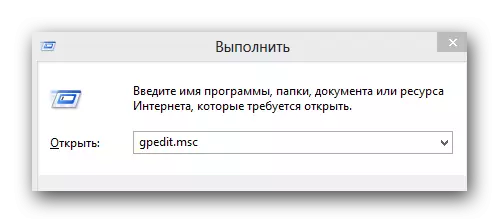

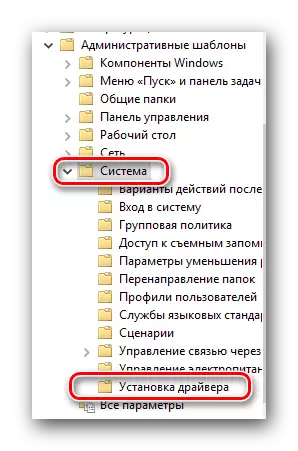
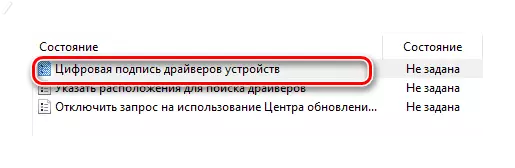
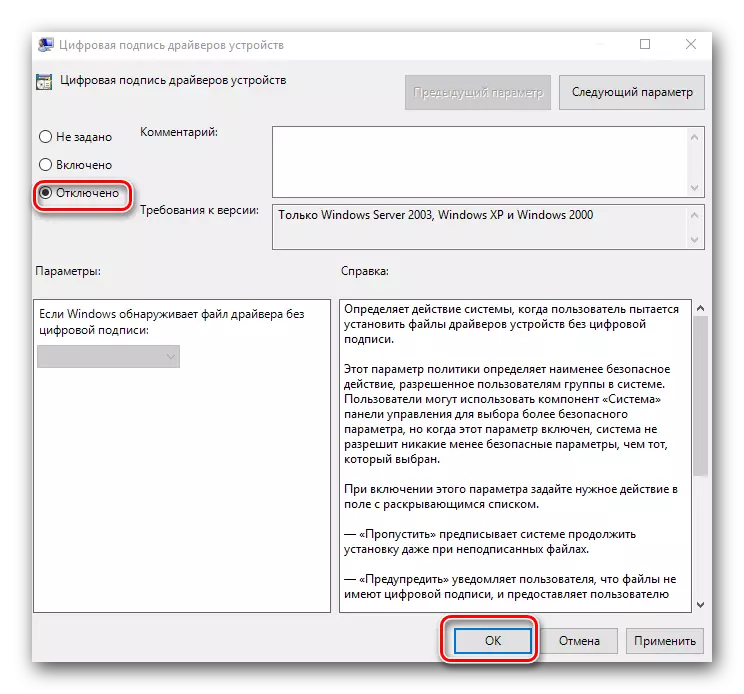
វិធីទី 3: ខ្សែអក្សរពាក្យបញ្ជា
វិធីសាស្រ្តនេះងាយស្រួលប្រើណាស់ប៉ុន្តែមានគុណវិបត្តិរបស់វាដែលយើងនឹងប្រាប់នៅចុងបញ្ចប់។
- រត់ "បន្ទាត់ពាក្យបញ្ជា" ។ ដើម្បីធ្វើដូចនេះចុចកូនសោក្តារចុច "ឈ្នះ" និង "r" ។ នៅក្នុងបង្អួចដែលបានបើកសូមបញ្ចូលពាក្យបញ្ជាស៊ី។ អេស។ អេ។ អេ។
- សូមកត់សម្គាល់ថាវិធីសាស្រ្តទាំងអស់ដែលអនុញ្ញាតឱ្យអ្នកបើក "បន្ទាត់ពាក្យបញ្ជា" នៅក្នុងវីនដូ 10 ត្រូវបានពិពណ៌នានៅក្នុងមេរៀនដាច់ដោយឡែករបស់យើង។
- នៅក្នុង "បន្ទាត់ពាក្យបញ្ជា" អ្នកត្រូវតែបញ្ចូលពាក្យបញ្ជាខាងក្រោមនេះបើចុច "បញ្ចូល" បន្ទាប់ពីពួកគេម្នាក់ៗ។
- ជាលទ្ធផលអ្នកគួរតែទទួលបានរូបភាពខាងក្រោម។
- ដើម្បីបញ្ចប់អ្នកគ្រាន់តែត្រូវការចាប់ផ្តើមប្រព័ន្ធឡើងវិញដោយវិធីណាមួយដែលអ្នកស្គាល់។ បន្ទាប់ពីនោះការត្រួតពិនិត្យហត្ថលេខានឹងត្រូវបានបិទ។ គុណវិបត្តិដែលយើងបាននិយាយនៅដើមនៃវិធីសាស្ត្រនេះគឺដើម្បីបើករបៀបសាកល្បងប្រព័ន្ធ។ វាពិតជាមិនខុសពីធម្មតាទេ។ ពិតនៅជ្រុងខាងស្តាំក្រោមអ្នកនឹងឃើញមានសិលាចារឹកសមរម្យជានិច្ច។
- ប្រសិនបើនៅពេលអនាគតអ្នកត្រូវបើកឱ្យហត្ថលេខាសាកល្បងត្រឡប់មកវិញអ្នកគ្រាន់តែត្រូវការជំនួសប៉ារ៉ាម៉ែត្រ "នៅលើ" នៅក្នុង bcdeditit.exe-petstingigning នៅលើបន្ទាត់ "បិទ" ប៉ារ៉ាម៉ែត្រ "បិទ" ។ បន្ទាប់ពីនោះសូមចាប់ផ្ដើមប្រព័ន្ធម្តងទៀត។
មេរៀន: បើកបន្ទាត់ពាក្យបញ្ជានៅក្នុងវីនដូ 10
ការផ្ទុកទិន្នន័យ BCDedit.exe បិទដំណើរការបិទ - ការផ្លាស់ប្តូរ
bcdeditit.exe-petstingigning នៅលើ
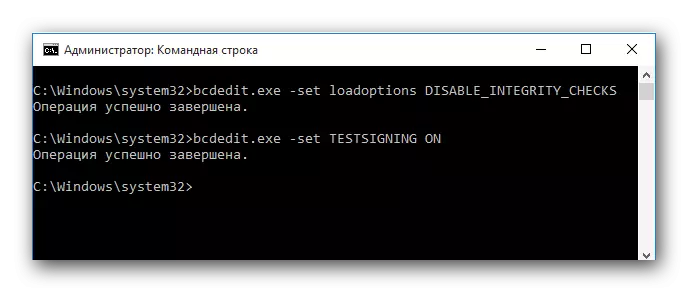
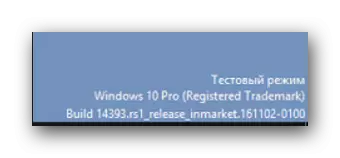
ចូរជូនដំណឹងដល់ការយកចិត្តទុកដាក់របស់អ្នកថាពេលខ្លះវិធីសាស្ត្រនេះត្រូវធ្វើក្នុងរបៀបសុវត្ថិភាព។ វិធីចាប់ផ្តើមប្រព័ន្ធក្នុងរបៀបសុវត្ថិភាពអ្នកអាចរកឃើញឧទាហរណ៍នៃមេរៀនពិសេសរបស់យើង។
មេរៀន: របៀបបញ្ចូលរបៀបសុវត្ថិភាពនៅក្នុងវីនដូ
ទាញយកអត្ថប្រយោជន៍ពីវិធីមួយក្នុងចំណោមវិធីដែលបានស្នើឡើងអ្នកនឹងបំបាត់បញ្ហានៃការតំឡើងកម្មវិធីបញ្ជារបស់ភាគីទីបី។ ប្រសិនបើអ្នកមានការលំបាកជាមួយនឹងសកម្មភាពណាមួយសូមសរសេរអំពីវានៅក្នុងមតិយោបល់ចំពោះអត្ថបទ។ យើងនឹងដោះស្រាយការលំបាកដែលបានកើតឡើង។
